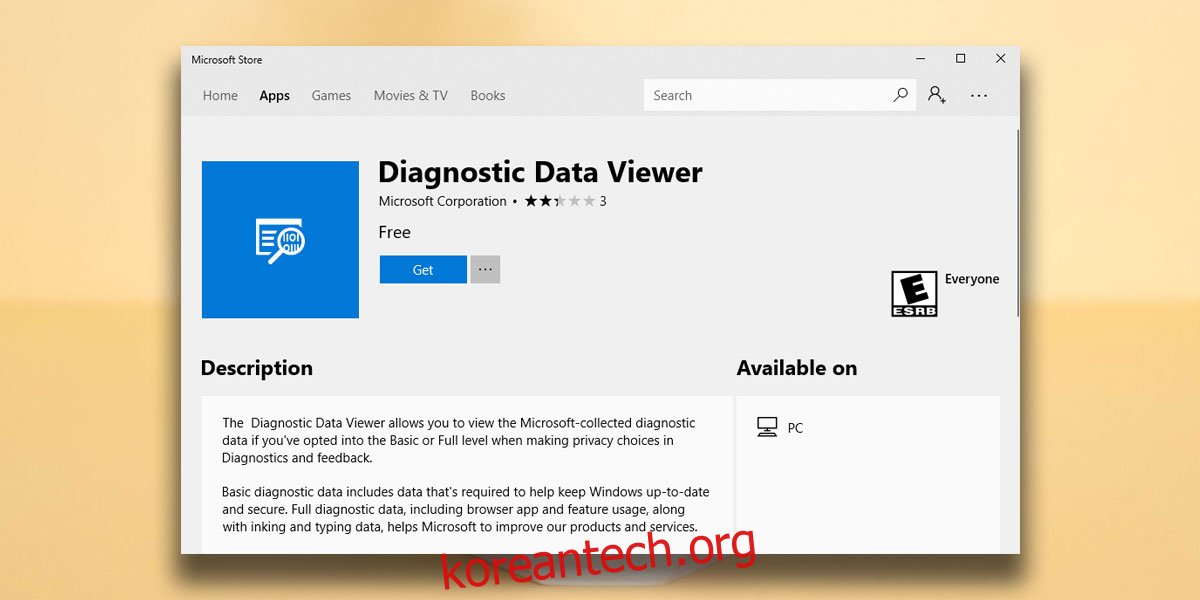Windows 10은 사용자로부터 진단 데이터를 수집합니다. 초기에 Microsoft는 사용자가 이 데이터 수집 기능을 사용하도록 선택했습니다. 사용자가 설정을 우연히 발견한 경우에만 데이터가 수집되고 있음을 알게 됩니다. 데이터는 개인 식별이 불가능하지만 Microsoft는 사전에 수집하지 않았습니다. 이로 인해 사용자는 자연스럽게 개인 정보 보호에 대한 두려움으로 데이터 수집을 비활성화하게 되었습니다. Windows 10은 이제 OS를 업데이트하거나 설치할 때 비활성화할지 묻습니다. 정보 수집을 활성화하는 기능을 위해 Microsoft는 Windows 10에서 수집한 진단 정보를 볼 수 있는 새로운 기능을 추가하고 있습니다.
진단 정보 보기
이 새로운 기능은 진단 데이터 뷰어. 지금 Microsoft Store에서 앱을 다운로드하여 설치할 수 있지만 Windows 10 Insider Build 17083을 실행하지 않는 한 작동하지 않습니다. 이 기능을 활성화하면 최대 1GB의 디스크 공간을 사용할 수 있습니다.
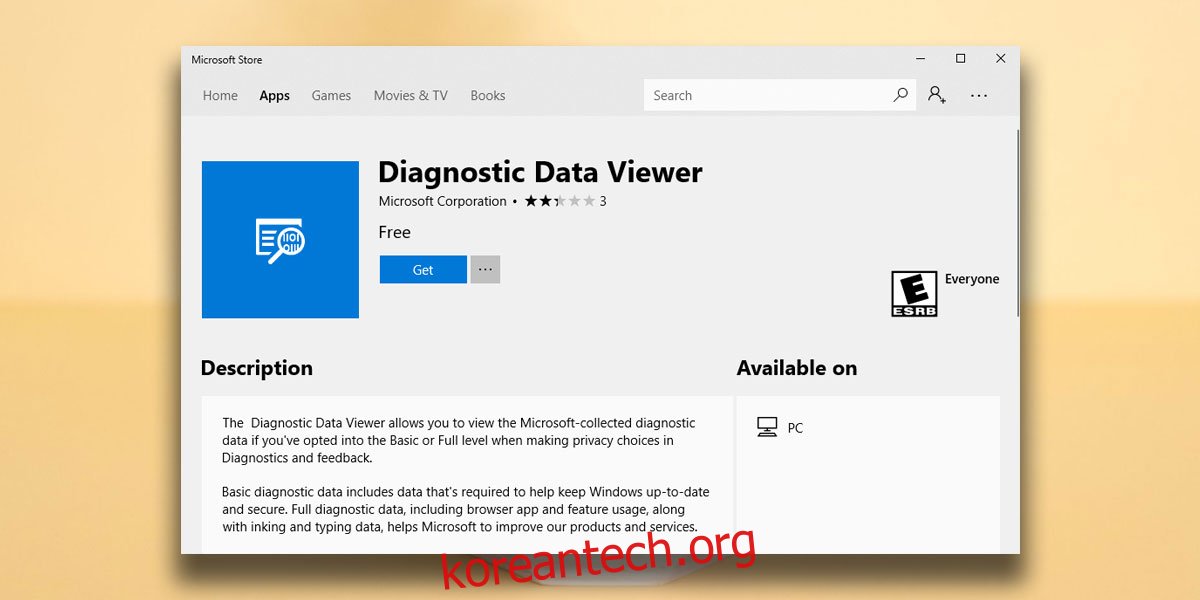
하지만 Windows 10 Insider Build 17083을 실행하는 경우 위 링크에서 앱을 설치할 수 있습니다. 또는 설정 앱을 열고 개인 정보 보호 > 진단 및 피드백으로 이동합니다. 아래로 스크롤하여 ‘진단 데이터 뷰어’ 버튼을 클릭합니다. 진단 데이터 뷰어 앱의 Microsoft Store 페이지가 열립니다. 앱이 이미 설치되어 있는 경우 앱이 실행됩니다. 시작 메뉴의 앱 목록에서 앱을 실행할 수도 있습니다.
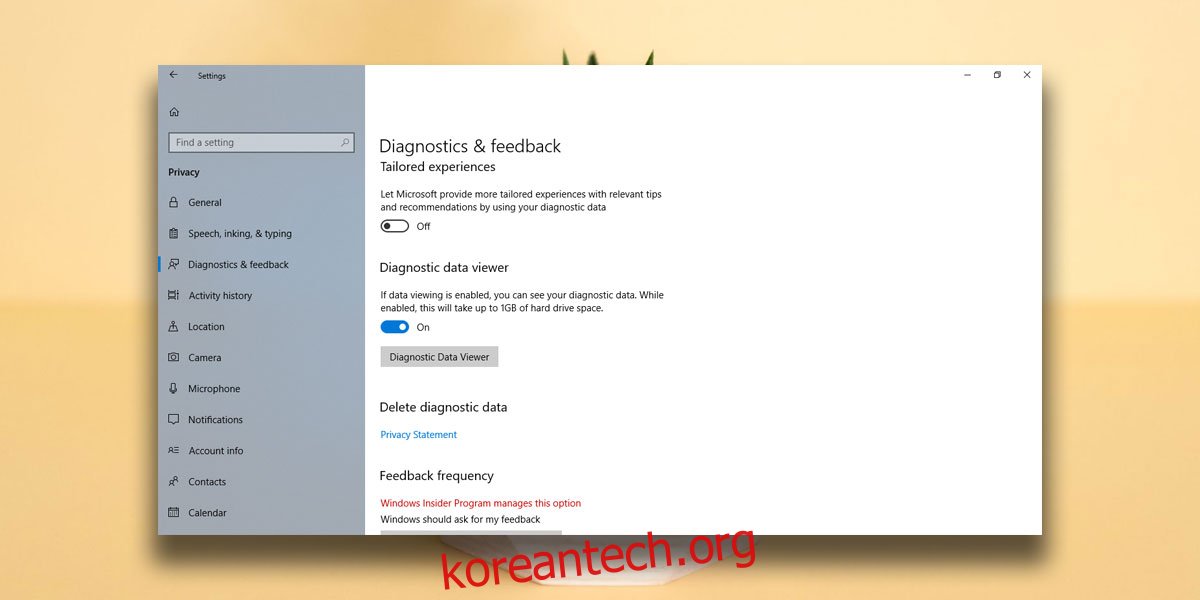
진단 데이터 뷰어 앱
진단 데이터 뷰어 앱은 수집된 정보를 자세히 보여주지만 앱 메뉴에서 ‘기본 진단만 보기’ 스위치를 활성화하여 기본 정보를 표시하도록 할 수 있습니다.
세부 정보는 검색 기록, 장치 연결 및 구성, 잉크 입력, 입력, 속도 발화, 제품 및 서비스 성능과 같은 범주별로 정렬할 수 있습니다. 범주는 Windows 10에서 수집하는 정보 유형에 대한 아이디어를 제공합니다.
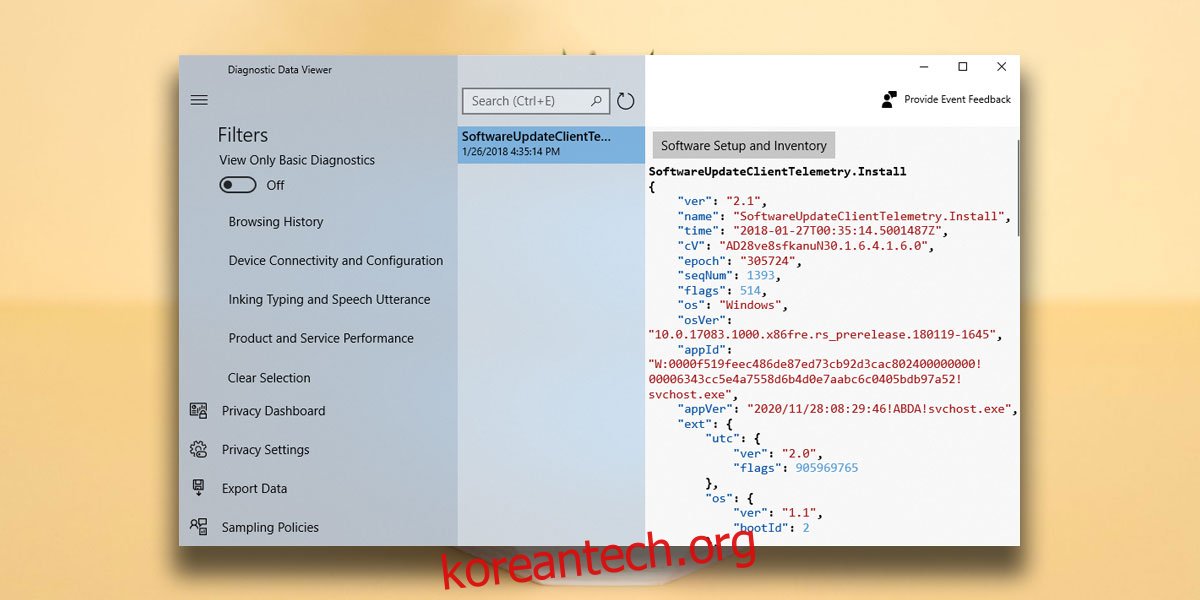
데이터를 내보내고 Microsoft가 데이터를 수집할 때 사용하는 샘플링 정책을 확인할 수 있습니다. Windows 10에서 수집할 수 있는 데이터의 양을 변경하고 싶은 경우 이 앱 내부의 개인 정보 설정 버튼을 클릭하여 설정 앱의 설정 패널로 이동할 수 있습니다. 데이터의 로컬 복사본만 삭제되지만 언제든지 데이터를 지울 수도 있습니다. Windows 10에서 이미 정보를 Microsoft에 보낸 경우 회사 데이터베이스에서 삭제되지 않습니다.
Windows 10에서 수집하는 데이터는 특정 사용자를 추적할 수 없다는 점을 언급해야 합니다. 수동 입력 및 입력 데이터와 같은 데이터는 Windows 10의 수동 입력 기능을 개선하는 데 사용됩니다. 기타 시스템 데이터는 Microsoft가 Windows 10용 앱 호환성 목록과 같은 유용한 정보를 생성하는 데 도움이 됩니다. 모든 것이 나쁜 것은 아닙니다.